客户端运行状况仪表板
适用于: Configuration Manager(current branch)
你部署软件更新和其他应用以帮助保护环境,但这些部署只能到达正常的客户端。 不正常Configuration Manager客户端会对整体合规性产生不利影响。 确定客户端运行状况可能具有挑战性,具体取决于分母:管理范围内应包含多少个设备? 例如,如果从 Active Directory 发现所有系统,即使其中一些记录适用于已停用的计算机,此过程也会增加分母。
Configuration Manager提供了一个仪表板,其中包含有关环境中客户端运行状况的信息。 查看客户端运行状况、方案运行状况和常见错误。 按多个属性筛选视图,以查看 OS 和客户端版本出现的任何潜在问题。
默认情况下,客户端运行状况仪表板显示过去三天内处于活动状态的联机客户端和客户端。 因此,你可能在此仪表板中看到的数字与其他客户端运行状况的历史源不同。 例如, “客户端状态”下的其他节点,或“客户端状态”类别中的报表。
在Configuration Manager控制台中,转到“监视”工作区。 展开 “客户端状态”,然后选择“ 客户端运行状况仪表板” 节点。
注意
Configuration Manager版本 2111 包括对此仪表板的改进。 本文主要介绍当前体验。 有关版本 2107 及更低版本中的仪表板外观和行为的详细信息,请参阅 版本 2107 及更早版本。
若要查看此仪表板,帐户需要站点对象上的“读取客户端状态设置”权限。
配置
功能区中有两个用于配置客户端运行状况和仪表板的操作:

选择“默认集合:设置集合的持久用户首选项”,以限定仪表板的范围。
在仪表板的 “筛选器” 磁贴上设置集合时,刷新仪表板时,该选择将重置。
客户端状态设置:调整方案运行状况的评估周期。 默认情况下,如果客户端在 7 天内未发送特定于方案的数据,Configuration Manager认为该方案不正常。

提示
还可以从 “客户端状态” 节点的功能区配置这些设置。
方案运行状况不是根据客户端设置的配置来衡量的。 这些值可能因每个设备生成的策略集而异。
筛选器

仪表板顶部的单个 “筛选器” 磁贴允许你调整它显示的数据。 它包括以下筛选器:
包括脱机客户端的客户端运行状况:默认情况下,仪表板仅显示联机客户端。 此状态来自客户端通知通道,该通道每五分钟更新一次客户端的状态。 有关详细信息,请参阅 关于客户端状态。
仅显示不正常的客户端详细信息:将视图范围限定为报告客户端运行状况故障的设备。
提示
将此筛选器与 客户端版本 和 OS 版本的磁贴组合在一起。 有关详细信息,请参阅 版本磁贴。
在过去天数内处于活动状态的客户端:默认情况下,仪表板显示过去三天内处于活动状态的客户端。
以下集合中客户端的客户端运行状况:默认情况下,仪表板显示 “所有系统” 集合中的设备。 浏览设备集合,将视图范围限定为特定集合中的设备子集。
提示
此筛选器是临时的。 刷新仪表板时,它将重置为默认值。 若要更改集合范围,使其持久化,请使用功能区中的 “选择默认集合 ”操作。 有关详细信息,请参阅 配置仪表板。
整体客户端运行状况

此磁贴显示层次结构中报告正常的所有客户端的百分比。 此百分比应尽可能接近 100%。 它位于顶部行,因此在查看仪表板时更易于查看。
正常Configuration Manager客户端具有以下属性:
- Online
- 主动发送数据
- 通过所有客户端运行状况评估检查
有关详细信息,请参阅 关于客户端状态。
正常客户端成功与站点通信。 它根据定义的计划报告所有数据。
选择此图表的一段以向下钻取到设备列表视图。
出现任何故障的客户端
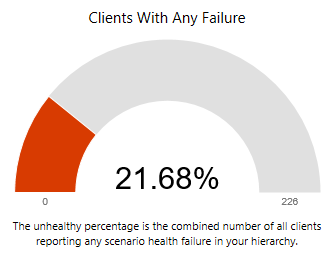
此磁贴显示报告任何运行状况问题的客户端的百分比。 此百分比应尽可能接近 0%。
将鼠标悬停在段上可查看运行不正常的设备数。 选择它以向下钻取到设备列表视图。
提示
此磁贴替换早期版本中的“ 组合 (所有) ”和 “组合 (任何) 方案”。
版本磁贴
| 客户端版本 | OS 版本 |
|---|---|

|

|
有两个磁贴按客户端版本和 OS 版本Configuration Manager显示客户端运行状况。 这些磁贴在对筛选器进行更改(例如 “仅失败”)时很有用。 它们可以帮助突出显示任何问题是否在特定版本中保持一致。 使用此信息来帮助你做出升级决策。
选择这些图表的一段以向下钻取到设备列表视图。
选择“ 显示表 ”以切换到数据的表视图。 可以从表中选择并复制数据。 选择“ 显示图表 ”以显示圆环图。 以下示例显示了Configuration Manager客户端版本的图表:

方案运行状况

此条形图显示以下核心方案的总体运行状况:
- 客户端运行状况评估 (客户端策略)
- 策略请求
- 软件清单
- 硬件清单
- 检测信号发现
- 状态消息传送操作 (状态消息)
按方案显示运行状况趋势

此磁贴显示所选 方案的正常客户端的百分比。 若要调整图表显示的天数,请使用磁贴顶部的滑块控件。
注意
滑块控件的最大值与“客户端状态设置”中的“保留以下天数的客户端状态历史记录”相同。 默认为 31 天。
它受站点数据库中客户端运行状况数据量的限制。 例如,将其配置为显示 31 天的历史记录。 只有三天的可用数据,因此图表显示三天。
前 10 个客户端运行状况故障

此图表列出了环境中最常见的故障。 这些错误来自 Windows 或 Configuration Manager。
选择此表中的一行以向下钻取到设备列表视图。 通过此操作,可以轻松创建设备集合,以针对修正操作或更详细的报告。
版本 2107 及更早版本
注意
本部分适用于版本 2107 及更早版本。
2107 及更早版本中的筛选器
在仪表板顶部,有一组筛选器用于调整仪表板中显示的数据。
以下集合中客户端的客户端运行状况:默认情况下,仪表板显示 “所有系统” 集合中的设备。 选择设备集合,将视图范围限定为特定集合中的设备子集。
客户端在过去天数内处于活动状态:默认情况下,仪表板显示过去三天内处于活动状态的客户端。
包括脱机客户端的客户端运行状况:默认情况下,仪表板仅显示联机客户端。 此状态来自客户端通知通道,该通道每五分钟更新一次客户端的状态。 有关详细信息,请参阅 关于客户端状态。
仅显示不正常的客户端详细信息:将视图范围限定为报告客户端运行状况故障的设备。
提示
将此筛选器与客户端版本和 OS 版本磁贴一起使用。 有关详细信息,请参阅 版本磁贴。
2107 及更早版本的总体客户端运行状况
此磁贴显示层次结构中的总体客户端运行状况。
正常Configuration Manager客户端具有以下属性:
- Online
- 主动发送数据
- 通过所有客户端运行状况评估检查
有关详细信息,请参阅 关于客户端状态。
正常客户端成功与站点通信。 它基于客户端设置中定义的计划报告所有数据。
选择此图表的一段以向下钻取到设备列表视图。
2107 及更早版本中的版本磁贴
有两个磁贴按客户端版本和 OS 版本Configuration Manager显示客户端运行状况。 这些磁贴在对筛选器进行更改(例如 “仅失败”)时很有用。 它们可以帮助突出显示任何问题是否在特定版本中保持一致。 使用此信息来帮助你做出升级决策。
选择这些图表的一段以向下钻取到设备列表视图。
2107 及更早版本中的方案运行状况
此条形图显示以下核心方案的总体运行状况:
- 客户端策略
- 检测信号发现
- 硬件清单
- 软件清单
- 状态消息
使用选择器调整图表中特定方案的焦点。
始终显示以下两个条形图:
- 合并 (所有) : (AND) 的所有方案的组合
- 组合 (任何) :至少一个方案 (OR)
2107 及更早版本中的 10 大客户端运行状况故障
此图表列出了环境中最常见的故障。 这些错误来自 Windows 或 Configuration Manager。
后续步骤
有关客户端的定期检查以保持正常的详细信息,请参阅 客户端运行状况检查。
使用 Surface 设备仪表板 查看环境中 Surface 设备的使用情况。

